그래픽 카드 드라이버를 제거할 때 완벽하게 제거되지 않고 관련 파일이나 레지스트리 등 남게 됩니다. 상관이 없을 수 있겠지만 간혹 그래픽 카드 드라이버를 재설치해도 삭제되지 않았던 파일들 때문에 영향을 받아 오히려 문제를 일으키는 경우가 있습니다.
문제 발생시 PC 수명에 영향
3D 게임 및 각종 고사양 그래픽 작업 등 하게 될 경우 블루 스크린, 재부팅 및 먹통 등 여러 증상이 발생할 수 있는데요. 자칫하면 시스템이 부정적인 영향을 받아 수명이 줄어들어 나중엔 고장 날 수 있으니 문제가 일시적이든 아니든 항상 늘 조심해야 합니다.
그래서 그 영향에서 벗어나고자 문제를 일으키지 않기 위해선 DDU (Display Driver Uninstaller) 프로그램으로 깔끔하게 제거하면 거의 해결되는 경우가 많습니다.
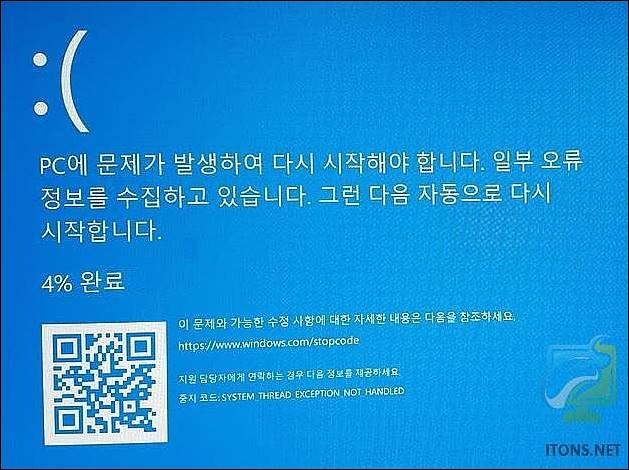
DDU 그래픽 드라이버 깔끔하게 제거
그래픽 드라이버 왠만하면 그냥 재설치하면 해결되겠지만 재설치 시 문제가 더 발생할 수 있어 DDU (Display Driver Uninstaller) 프로그램으로 완벽하게 제거를 합니다.
아래 wagnardsoft 사이트로 접속하여 DDU 프로그램을 다운로드합니다.
 다운로드하면 EXE 파일로 받아지는데 실행하면 이렇게 압축 해제 경로를 선택하라고 뜹니다. … 메뉴를 선택하여 경로를 선택하고 Extract 버튼을 누릅니다.
다운로드하면 EXE 파일로 받아지는데 실행하면 이렇게 압축 해제 경로를 선택하라고 뜹니다. … 메뉴를 선택하여 경로를 선택하고 Extract 버튼을 누릅니다.
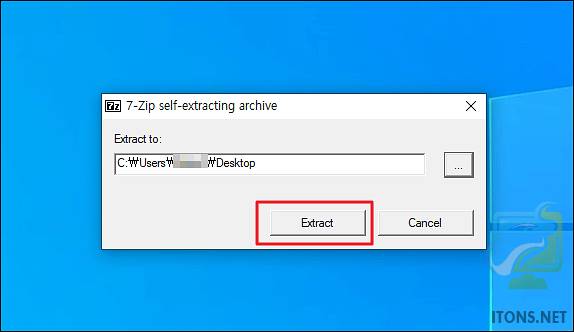
압축을 다 풀었으면 Display Driver Uninstaller 프로그램을 실행합니다. 그럼 영어로 주의사항이 뜹니다.
요약하자면 라이선스도 참고 해야 하지만 시스템에 문제가 생길 수 있으니 주의하고 백업을 미리 하라는 의미로 해석하면 되겠습니다.
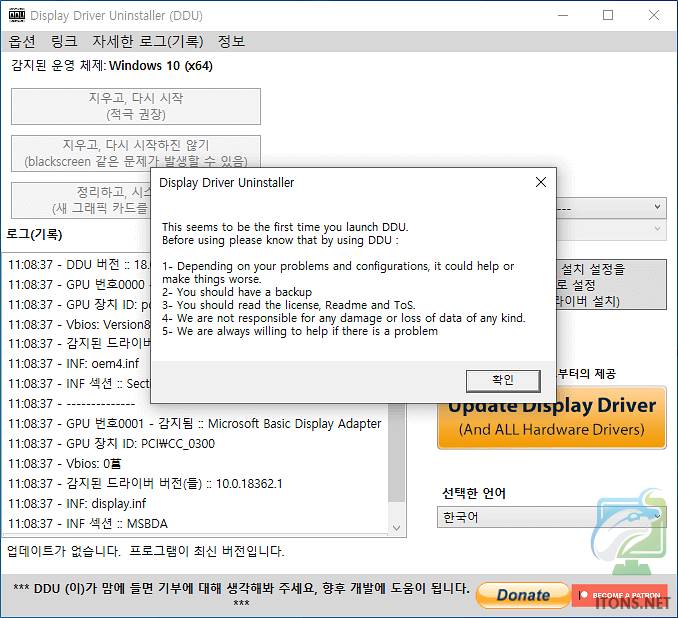
그럼 또 중요한 몇 가지 옵션이 뜹니다. 미리 체크된 옵션은 거의 권장사항이거나 미리 선택되어 있지만 굳이 건들지 않아도 됩니다.

그래픽 카드 드라이버를 완벽하게 제거하기 위해서는 안전 모드에서 실행하는 것을 권장한다는 메시지가 뜹니다.
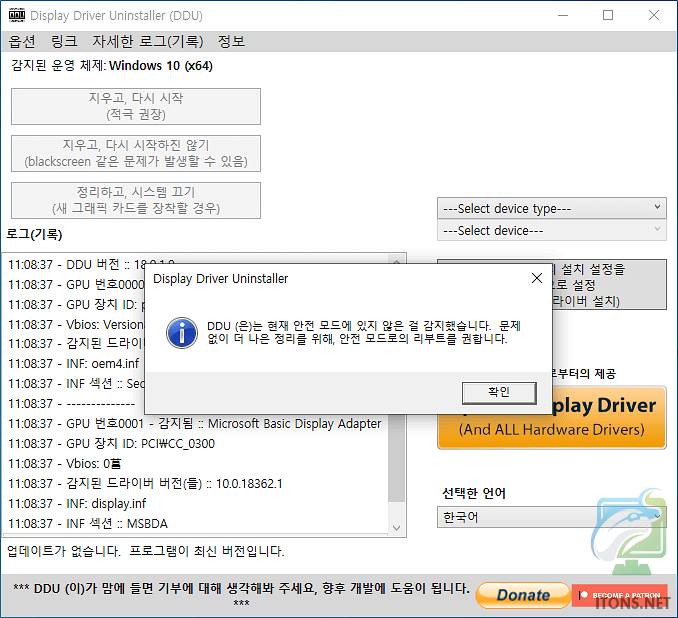
타입을 GPU로 선택하면 외장 그래픽 카드 및 내장 그래픽 카드를 인식하는 것을 볼 수 있습니다. 지우고, 다시 시작 버튼을 누릅니다.

우선 시스템 복원 지점을 생성합니다. 나중에 문제가 발생하면 시스템 복원을 통해 이전 시점으로 되돌리기 위함입니다.

그래픽 카드 드라이버 제거를 시작합니다. 로그를 보면 파일 폴더 레지스트리를 찾아 완벽하게 제거하는 것을 볼 수 있습니다.

제거 후 해상도 때문에 화면이 커져 보일 수 있습니다. Windows 자동 업데이트 및 3DP Chip 프로그램으로 그래픽 드라이버를 받으면 깔끔하게 설치됩니다.